Ak používate aplikáciu Apple Notes, viete, že má niekoľko skvelých funkcií. Jednou z týchto funkcií je možnosť uzamknúť vytvorené poznámky pomocou hesla. A keď sme sa tejto téme stručne venovali v našom Poznámky k používateľskej príručke pre Mac, je toho viac, čo by ste mali vedieť. Aplikáciu navyše možno používate iba na svojom zariadení so systémom iOS a nie na počítači Mac.
Tento tutoriál vám ukáže výhody a nevýhody práce so zamknutými poznámkami na zariadeniach Apple.
Súvisiace:
- Ako mať svoje poznámky Apple usporiadané
- Poznámky nefungujú na iPadOS alebo iOS 13? Tu je niekoľko užitočných tipov a trikov
- Ako prehľadávať a vyhľadávať prílohy v poznámkach na MacBooku alebo iPhone
- Najlepšie aplikácie na písanie poznámok pre váš nový iPad Pro
- Ako používať Notes na Macu, kompletná používateľská príručka
Obsah
- Práca s heslom aplikácie Notes
-
Vytvorenie hesla aplikácie Notes
- Vytvorenie hesla na zariadeniach iPhone a iPad
- Vytvorenie hesla na Macu
-
Zabudnutie alebo obnovenie hesla
- Obnovenie hesla na zariadeniach iPhone a iPad
- Obnovenie hesla na Macu
-
Zmena hesla
- Zmena hesla na zariadeniach iPhone a iPad
- Zmena hesla na Macu
-
Zamykanie, odomykanie a odstraňovanie zámkov v aplikácii Notes
- Uzamknuté poznámky na zariadeniach iPhone a iPad
- Zamknuté poznámky na Macu
-
Chráňte svoje poznámky heslom
- Súvisiace príspevky:
Práca s heslom aplikácie Notes
Tu je niekoľko bodov, ktoré treba mať na pamäti, ak plánujete pracovať s uzamknutými poznámkami.
Heslo naprieč zariadeniami: Je dôležité si zapamätať, že na prístup k uzamknutým poznámkam na všetkých svojich zariadeniach budete používať rovnaké heslo. Či už teda uzamknete poznámku na iPhone, iPade alebo Macu, na odomknutie poznámky na všetkých zariadeniach použijete rovnaké heslo.
Použite Touch ID alebo Face ID: Ak máte zariadenie, ktoré podporuje Dotykové ID alebo ID tváre, môžete túto funkciu použiť na odomknutie zamknutých poznámok namiesto zadávania hesla.
Nepodporované: Účty Notes, ktoré synchronizujete so službou Gmail, Yahoo alebo inou službou tretej strany, nemožno uzamknúť. Možnosť uzamknutia sa jednoducho nezobrazí.
Vytvorenie hesla aplikácie Notes
Môžete si vytvoriť heslo na uzamknutie poznámok vopred alebo vtedy, keď chcete poznámku zamknúť. A v systéme iOS to môžete urobiť na dvoch rôznych miestach. Tu je postup, ako vytvoriť heslo pre Notes na iOS a Mac.
Vytvorenie hesla na zariadeniach iPhone a iPad
V nastaveniach
- Otvor tvoj nastavenie a vyberte Poznámky.
- Klepnite heslo.
- Vyberte účtu chcete použiť, ak ich máte viac.
- Zadajte heslo a voliteľne zahŕňajú a nápoveda.
- Ak chcete, povoľte Touch ID alebo Face ID.
- Klepnite hotový.
Vo vašich poznámkach
- Otvorte a Poznámka ktoré chcete zamknúť.
- Klepnite na ikonu zdieľam tlačidlo a vyberte si Poznámka k zámku.
- Zadajte heslo chcete použiť a voliteľne zahrnúť a nápoveda.
- Ak chcete, povoľte Touch ID alebo Face ID.
- Klepnite hotový.
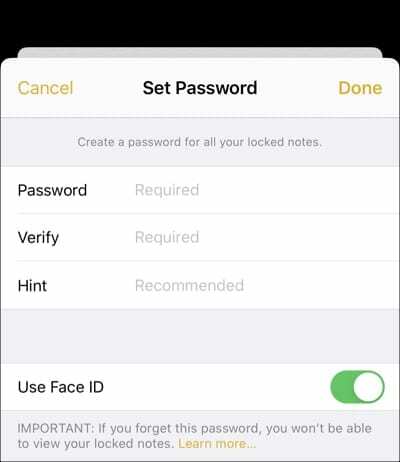
Vytvorenie hesla na Macu
- Otvor Poznámky aplikáciu a kliknite Poznámky > Predvoľby z panela s ponukami.
- Kliknite Nastaviť heslo.
- Zadajte heslo a vyberte účtu ak ich máte viac.
- Voliteľne zahrňte a nápoveda.
- Kliknite hotový.
Dôrazne sa odporúča, aby ste zahrnúť nápovedu pre vaše heslo, pretože nemôžete získať prístup k zabudnutému heslu. (Pozri nižšie.)
Ak nevidíte vyššie uvedené možnosti nastavenia hesla, znamená to, že už nejaké máte, ktoré ste si niekedy vytvorili.
Zabudnutie alebo obnovenie hesla
Je dôležité vytvoriť heslo, ktoré si zapamätáte alebo si ho niekde zaznamenáte. Ak zabudnete heslo, Apple vám to nemôže poskytnúť.
Máte možnosť obnoviť svoje heslo. To vám však bohužiaľ nezíska prístup k vašim už zamknutým poznámkam. Jediný spôsob, ako sa dostať k uzamknutým poznámkam, je s pôvodným heslom, ktoré ste im nastavili.
Obnovenie hesla vám umožňuje iba nastaviť nové heslo, ktoré budete používať vpred.
Obnovenie hesla na zariadeniach iPhone a iPad
- Otvor tvoj nastavenie a vyberte Poznámky.
- Klepnite heslo.
- Vyberte si Obnoviť heslo a zadajte svoj Heslo Apple ID.
- Klepnite Obnoviť heslo znova zadajte svoje nové heslo a voliteľne pridajte nápovedu.
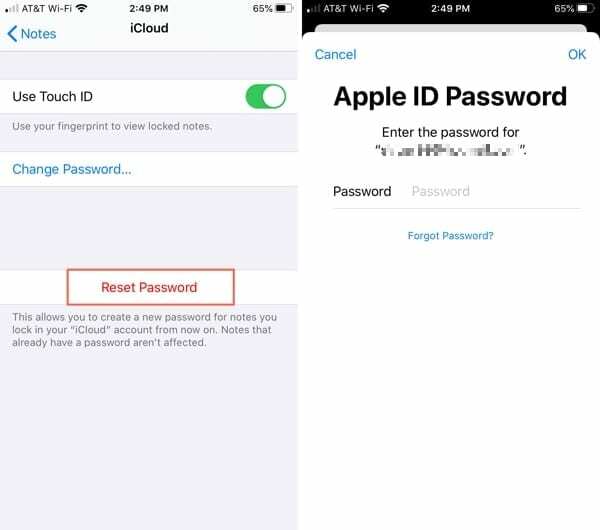
Obnovenie hesla na Macu
- Otvor Poznámky aplikáciu a kliknite Poznámky > Predvoľby z panela s ponukami.
- Kliknite Obnoviť heslo a kliknite OK.
- Zadajte svoje Heslo Apple ID a kliknite Obnoviť heslo
- Zadajte svoje nové heslo a voliteľne uveďte nápovedu.
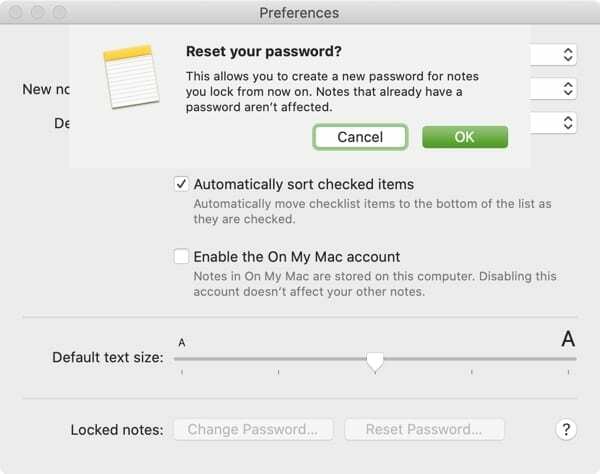
Zmena hesla
Ak si chcete zmeniť heslo a zapamätať si svoje aktuálne, môžete to urobiť jednoducho.
Zmena hesla na zariadeniach iPhone a iPad
- Otvor tvoj nastavenie a vyberte Poznámky.
- Klepnite heslo.
- Vyberte si Zmeniť heslo a zadajte svoj aktuálne heslo.
- Zadajte svoje Nové heslo a voliteľne zahŕňajú nápovedu.
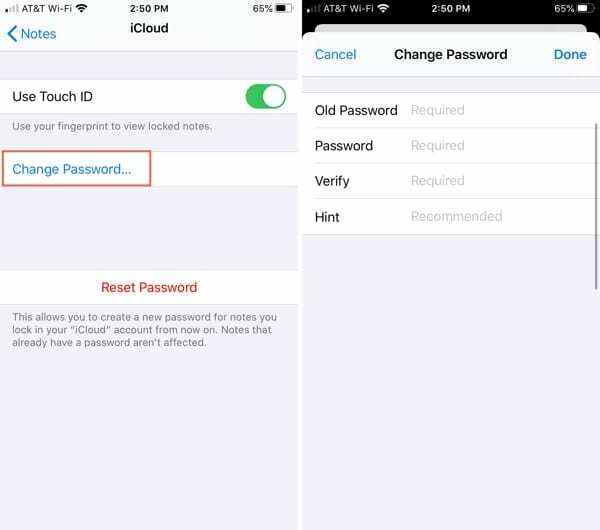
Zmena hesla na Macu
- Otvor Poznámky aplikáciu a kliknite Poznámky > Predvoľby z panela s ponukami.
- Kliknite Zmeniť heslo.
- Zadajte svoje aktuálne heslo.
- Zadajte svoje Nové heslo a voliteľne zahŕňajú nápovedu.
- Kliknite Zmeniť heslo.
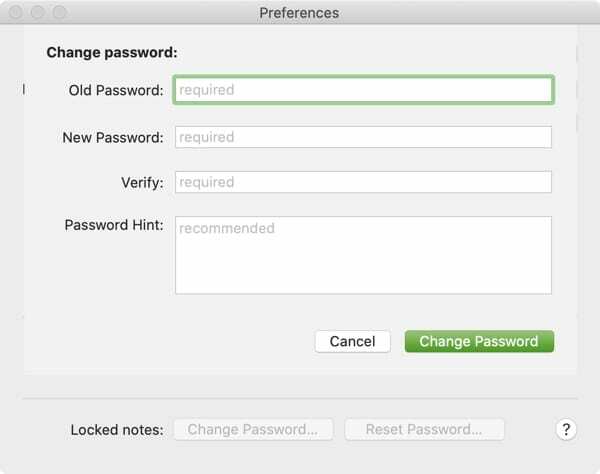
Zamykanie, odomykanie a odstraňovanie zámkov v aplikácii Notes
Keď ste pripravení zamknúť poznámku, je to super jednoduché a odomknutie alebo odstránenie zámku je rovnako jednoduché.
Uzamknuté poznámky na zariadeniach iPhone a iPad
- Zámok: Vyberte poznámku, klepnite na zdieľam tlačidlo a vyberte Poznámka k zámku.
- Zavrieť: Po pridaní zámku do poznámky (vyššie) klepnutím na visiaci zámok zatvorte a uzamknite poznámku.
- Odomknúť: Vyberte poznámku, klepnite na Zobraziť poznámkua zadajte svoje heslo (alebo použite Touch ID alebo Face ID).
- Odstráňte zámok: Vyberte poznámku, v prípade potreby ju odomknite a klepnite na zdieľam tlačidlo a vyberte Odstrániť zámok.
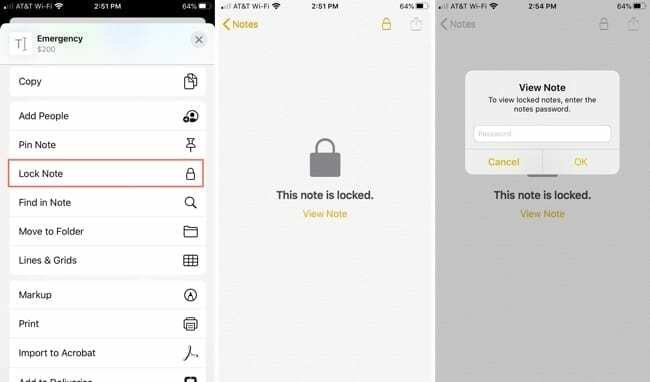
Zamknuté poznámky na Macu
- Zámok: Vyberte poznámku a potom kliknite na Visiaci zámok na paneli nástrojov kliknite na Súbor z panela s ponukami alebo kliknite pravým tlačidlom myši. Vyzdvihnúť Poznámka k zámku.
- Zavrieť: Po pridaní zámku do poznámky (vyššie) kliknutím na visiaci zámok zatvorte a uzamknite všetky poznámky.
- Odomknúť: Vyberte poznámku a zadajte heslo. Ak používate hodinky Apple Watch na zadávanie hesiel na Macu, môžete ich použiť aj na odomknutie poznámok po zobrazení výzvy.
- Odstráňte zámok: Vyberte poznámku a potom kliknite na Visiaci zámok na paneli nástrojov kliknite na Súbor z panela s ponukami alebo kliknite pravým tlačidlom myši. Vyzdvihnúť Odstrániť zámok.
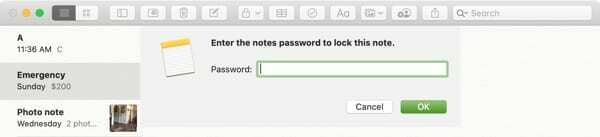
Chráňte svoje poznámky heslom
Určite nie každá poznámka, ktorú vytvoríte, musí byť chránená heslom. Ale pre tých, ktorých chcete zabezpečiť pred ostatnými, ktorí by mohli používať vaše zariadenia, je to skvelá bezpečnostná funkcia.
Teraz, keď viete, ako pracovať so zamknutými poznámkami na zariadeniach iPhone, iPad a Mac, začnete pre ne používať heslo? Dajte nám vedieť v komentároch nižšie. A nezabudnite, že nás môžete navštíviť na Facebook a Twitter!

Sandy pracovala mnoho rokov v IT priemysle ako projektová manažérka, manažérka oddelenia a vedúca PMO. Potom sa rozhodla ísť za svojím snom a teraz sa venuje technike na plný úväzok. Sandy drží a Bakalári prírodných vied v informačných technológiách.
Miluje technológie – konkrétne – úžasné hry a aplikácie pre iOS, softvér, ktorý vám uľahčuje život, a nástroje na zvýšenie produktivity, ktoré môžete používať každý deň v pracovnom aj domácom prostredí.
Jej články sa pravidelne objavujú na MakeUseOf, iDownloadBlog a mnoho ďalších popredných technických publikácií.